
Lägga till vattenstämplar och bakgrundsobjekt i Pages på iPad
Du kan lägga till text, vattenstämplar, logotyper och andra bakgrundsbilder som visas på samma ställe på varje sida i ett dokument. De här återkommande elementen kallas avsnittslayoutobjekt. Ju mer genomskinligt du gör objektet desto mer smälter det in i bakgrunden bakom dokumentets innehåll.
Lägg till en vattenstämpel (avsnittslayoutobjekt):
Tryck i hörnet på valfri sida i dokumentet (så att ingenting är markerat) och tryck sedan på
 .
.Gör det enklare att trycka utan att råka markera text eller ett objekt genom att zooma in på sidan med två fingrar eller trycka på sidminiatyren i sidminiatyrvyn.
Tryck på
 , tryck på Dokumentalternativ, tryck på Dokumentinställningar och sedan på Fler alternativ.
, tryck på Dokumentalternativ, tryck på Dokumentinställningar och sedan på Fler alternativ.Tryck på
 högst upp på skärmen i vyn Fler alternativ och lägg till något av följande:
högst upp på skärmen i vyn Fler alternativ och lägg till något av följande:En form: Tryck på
 och sedan på en form. Tryck på kategorierna under knappraden för att se fler former.
och sedan på en form. Tryck på kategorierna under knappraden för att se fler former.Text: Tryck på
 , tryck på kategorin Enkla (du kanske måste svepa åt höger för att visa den) och tryck sedan på Text. En textruta läggs till på sidan. Tryck för att lägga till text på den.
, tryck på kategorin Enkla (du kanske måste svepa åt höger för att visa den) och tryck sedan på Text. En textruta läggs till på sidan. Tryck för att lägga till text på den.En bild: Tryck på
 och sedan på knappen för den typ av bild som du vill lägga till.
och sedan på knappen för den typ av bild som du vill lägga till.
Om du vill justera genomskinligheten (opaciteten) trycker du på
 . Tryck sedan på Stil och dra reglaget Opacitet åt vänster så att objektet blir mer genomskinligt.
. Tryck sedan på Stil och dra reglaget Opacitet åt vänster så att objektet blir mer genomskinligt.Justera storleken och placeringen av objektet på sidan.
Du kan förhindra att objektet flyttas eller raderas av misstag genom att trycka på
 , trycka på Ordna och sedan på Lås.
, trycka på Ordna och sedan på Lås.Tryck på Klar.
Objektet visas i bakgrunden på alla sidor i dokumentet.
Redigera eller radera ett avsnittslayoutobjekt
Om du vill redigera eller radera ett avsnittslayoutobjekt måste du först låsa upp det.
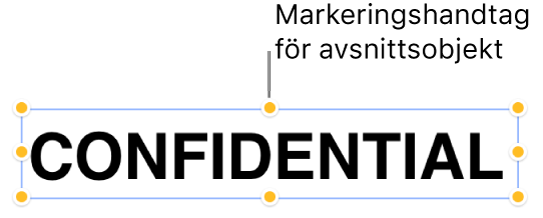
Tryck i hörnet på valfri sida i dokumentet (så att ingenting är markerat) och tryck sedan på
 .
.Gör det enklare att trycka utan att råka markera text eller ett objekt genom att zooma in på sidan med två fingrar eller trycka på sidminiatyren i sidminiatyrvyn.
Tryck på
 , tryck på Dokumentalternativ, tryck på Dokumentinställningar och sedan på Fler alternativ.
, tryck på Dokumentalternativ, tryck på Dokumentinställningar och sedan på Fler alternativ.Tryck på
 högst upp på skärmen i vyn Fler alternativ och lägg till något av följande:
högst upp på skärmen i vyn Fler alternativ och lägg till något av följande:En form: Tryck på
 och sedan på en form. Tryck på kategorierna under knappraden för att se fler former.
och sedan på en form. Tryck på kategorierna under knappraden för att se fler former.Text: Tryck på
 , tryck på kategorin Enkla (du kanske måste svepa åt höger för att visa den) och tryck sedan på Text. En textruta läggs till på sidan. Tryck för att lägga till text på den.
, tryck på kategorin Enkla (du kanske måste svepa åt höger för att visa den) och tryck sedan på Text. En textruta läggs till på sidan. Tryck för att lägga till text på den.En bild: Tryck på
 och sedan på knappen för den typ av bild som du vill lägga till.
och sedan på knappen för den typ av bild som du vill lägga till.
Tryck på objektet, tryck på
 och sedan på Lås upp.
och sedan på Lås upp.Gör något av följande:
Redigera objektet och tryck sedan på Lås så att objektet inte kan flyttas eller raderas av misstag.
Ta bort objektet genom att trycka på Radera.
Tryck på Klar när du är färdig.